Перші уроки комп'ютерної грамотності часто починаються з застарілих правил: не можна виключати комп'ютер фізичної кнопкою на корпусі, а видаляти додатки слід виключно в Панелі управління, через віконце «Установка і видалення програм». Якщо перший зі згаданих принципів лише уповільнює виключення ПК, то другий, настільки ж старомодний, може серйозно вплинути на комфортну і швидку роботу операційної системи.
Принцип дії
Класичний аплет «Установка і видалення програм» на панелі керування Windows майже завжди дозволяє деінсталювати непотрібне додаток. Винятки - збійні програми. Але «безболісне» видалення залежить від коректності (якщо не сказати - совісті) розробника.
Установка будь-якої програми серйозно засмічує «мозковий центр» Windows - реєстр. Змінюються сотні параметрів, записуються тисячі файлів. Кожна зміна потроху, але стабільно уповільнює старт програм і чуйність ОС. При видаленні додатків стирається лише частина слідів. Розробники програм не надто піклуються про забезпечення зручності користування користувача після відмови від їх творінь.
На відміну від стандартного діалогу з Панелі управління, утиліта не тільки повністю вичищає всі файли при видаленні програм, але і «лікує» системний реєстр. Програма «фотографує» стан Windows до установки програми X, а при її видаленні повертає всі параметри в «відбиті» на «знімку» значення. Швидкість роботи системи не сповільнюється. Крім грамотного видалення додатків, Your Uninstaller робить свою роботу відчутно швидше свого «колеги» від Microsoft.
Програма встановлюється дещо незвично. На офіційному сайті розробника, компанії URSoft відсутня класичний повний дистрибутив. Замість нього, при натисканні кнопки «Завантажити Your Uninstaller» запускається утиліта-завантажувач (812 кбайт), яка ініціює процедуру завантаження основного пакета. Розмір закачуваних файлів становить 7,8 мегабайт.
Мал. 3: Галочки для установки тулбаров вимкнені за замовчуванням. Але якщо поглянути на вікно лівіше, то можна скачати програму абсолютно безкоштовно!
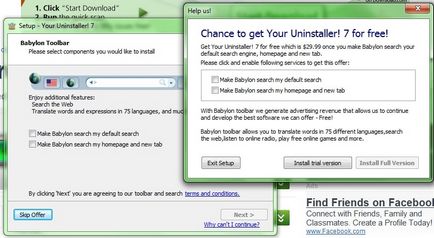
практичне тестування
Перший тест практичності додатки Your Uninstaller - підрахунок кількості знайдених в системі програм. Утиліта рапортує про 146 встановлених додатків, при цьому вказує розмір займаного ними об'єму на жорсткому диску - 50,33 Гб. Діалог системи вказує на 40 програм менші, та й він обіймав ними об'єм виглядає дивно - всього 6,4 Гб. Перемога на стороні Your Uninstaller!
Мал. 4: 146 встановлених програм і 50,33 Гб, якщо довіряти думку Your Uninstaller.
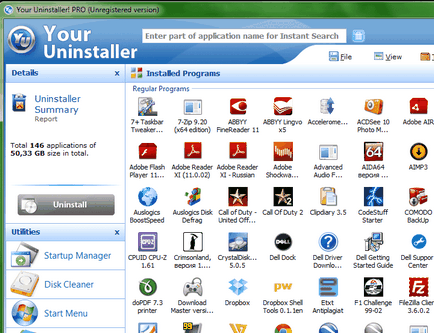
Рис.5: А Windows «нарахувала» лише 106 додатків обсягом 6,40 Гб - непорядок ...
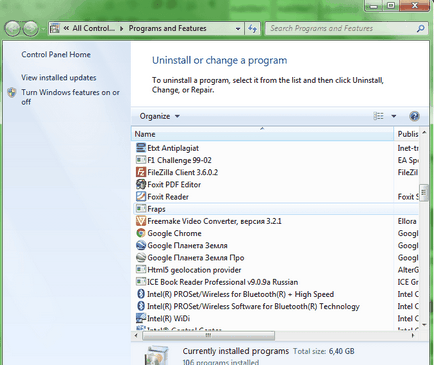
До початку експерименту
Чим менша кількість часу завантажується / вимикається Windows, тим швидше працює система. Побічно цей показник вказує на загальну чуйність системи. Операційна система серйозно сповільнилася після додавання 6 нових додатків (стовпець 2). Втім, видаливши їх, ми помітно поліпшили «чуйність». Але справжнім героєм тестування показала себе програма Your Uninstaller - після обробки ОС засобами цієї утиліти, значення швидкодії виявилися майже настільки ж гарні, як до початку експерименту! Секундна різниця в запуску знаходиться в межах статистичної похибки.
Інші можливості програми
Мал. 6: І швець, і жнець, і на дуді грець: можливостей у дєїнсталлятора безліч.
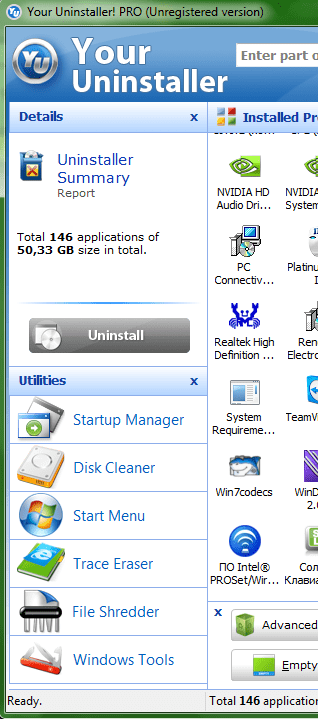
У лівій нижній частині вікна дєїнсталлятора зосереджені інші можливості програми:
- Startup Manager: займається відстеженням додатків, включених в автозавантаження. Поширена, але приємна функція;
- Disk Cleaner: утиліта для очищення накопичувачів від непотрібних і тимчасових файлів. Настільки ж поширена, як і попередня;
- Start Menu: настройка відображення елементів меню «Пуск». Не дуже зручна настройка відображення ярликів;
- Trace Eraser: утиліта, яка знищує сліди роботи користувача в браузері Internet Explorer. Для любителів інших браузерів марна;
- File Shredder: знищувач файлів. Безповоротний знищувач. Віддалені за допомогою «шредера» дані неможливо відновити ніяким способом. Ймовірно, найкорисніша додаткова функція;
- Windows Tools: добірка ярликів системних утиліт Windows - дефрагментатора, системних властивостей, загальних папок. Нічого незвичайного, нічого корисного.
Навігація по публікаціям
Якщо подивитися детальну інформацію про помилку, то ми побачимо наступне:
Ім'я події проблеми: APPCRASH
Ім'я програми: explorer.exe
Версія програми: 6.1.7601.17514
Відмітка часу додатки: 4ce7a144
Ім'я модуля з помилкою: ntdll.dll
Версія модуля з помилкою: 6.1.7601.17725
Відмітка часу модуля з помилкою: 4ec4aa8e
Код винятку: c0000005
Зсув винятку: 000000000004e4b4
Версія ОС: 6.1.7601.2.1.0.256.1
Додаткові відомості 1: d870
Додаткові відомості 2: d870cb83f4ec49dd0800105c8e45aca4
Додаткові відомості 3: 08d8
Додаткові відомості 4: 08d85f6e28e26ab75994ba523bc473f5
Також, періодично при взаємодії з Консоллю управління (MMC) Windows 7 видає схожу помилку.
Не могла впоратися з деінсталяції Visual Studio, а за допомогою Your Uninstaller все вийшло.
Тепер чищу свій комп. із задоволенням.